Iedereen gelooft dat hun smartphone, net als Android, hun metgezel is, dus het is geen verrassing waarom we er voor veel taken op vertrouwen. Dat gezegd hebbende, kunnen we ze beschouwen als de miniversie van een computer, aangezien het standaardformaat van een telefoon beter in onze zak past. Zelfs als het als de miniversie wordt beschouwd, zijn er nog steeds beperkingen op het handheld-apparaat, daarom moet u een pc openen en om hulp vragen. Of het nu gaat om het beheren van bestanden, het overdragen van gegevens of zelfs het oplossen van problemen, het aansluiten van de telefoon op de pc is een betrouwbare oplossing. Naarmate je verder duikt, zul je er gedetailleerde informatie over ontdekken en leren toegang krijgen tot Android-telefoons op een pc om alle voordelen van deze integratie te krijgen.
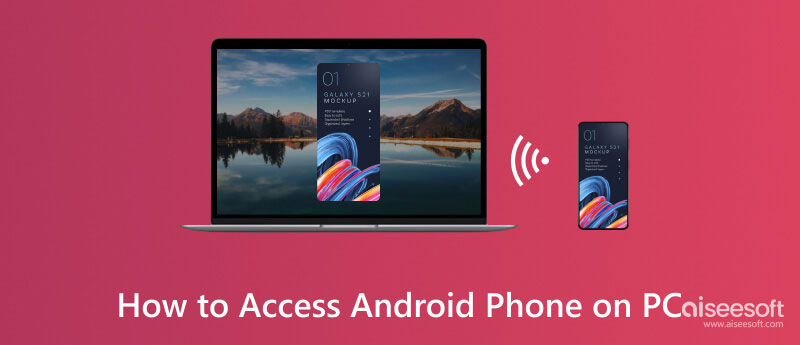
Het is bewezen en getest dat de Aiseesoft telefoon spiegel heeft eenvoudig toegang tot Android-bestanden vanaf een pc. Iedereen die de app heeft geprobeerd, is van mening dat dit de beste schermspiegelende Android-naar-pc-app is die ze kunnen downloaden, en nu kan hij ook van jou zijn. Verbind uw telefoon eenvoudig met uw pc met behulp van uw internet of uw USB-kabel. Eenmaal verbonden, kunt u er actie op ondernemen, zoals het manipuleren van het apparaatscherm met behulp van de gespiegelde versie op uw bureaublad.
Bovendien kunt u zonder enige vertraging een snelle schermopname en schermopname maken. U hoeft zich geen zorgen te maken over de compatibiliteit van uw telefoon, aangezien deze het besturingssysteem van andere mobiele telefoons, zoals iOS, ondersteunt. Wil je weten hoe krachtig deze app werkt? Dan kunt u onder deze informatie de stappen lezen die we hebben toegevoegd.
100% veilig. Geen advertenties.
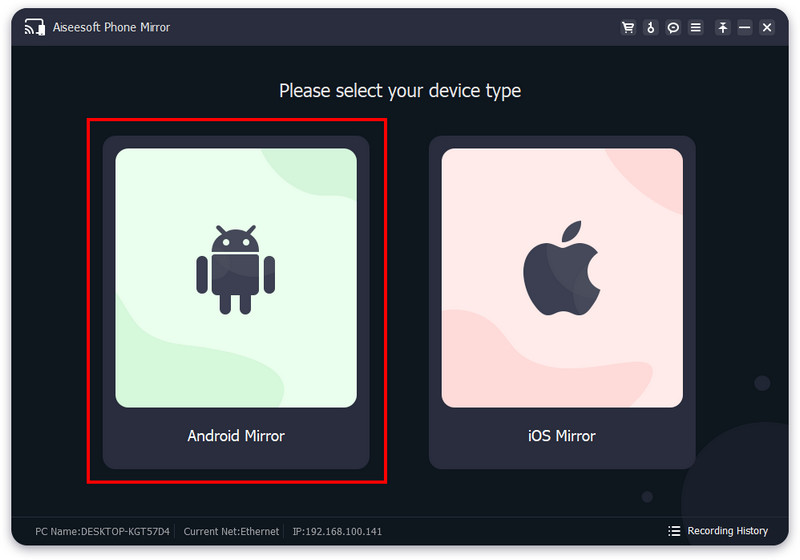
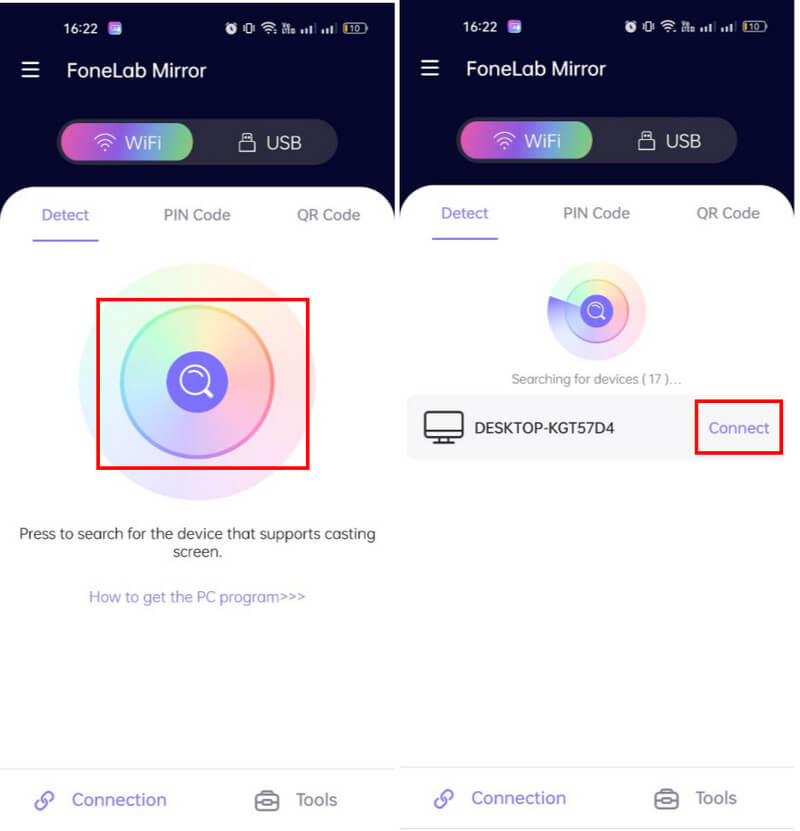
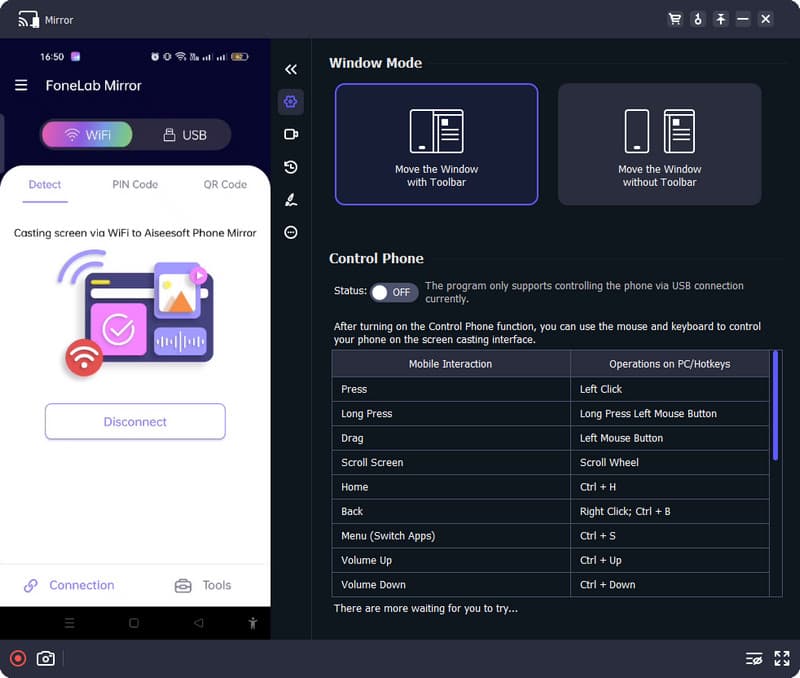
De meeste Android-apparaten hebben een ingebouwde schermspiegeling om verbinding te maken met uw pc of Mac. Daarmee kan je schermspiegel een Android-scherm naar een tv. Maar op deze dag leren we je hoe je vanaf de computer toegang krijgt tot Android en begint met het spiegelen van het scherm.
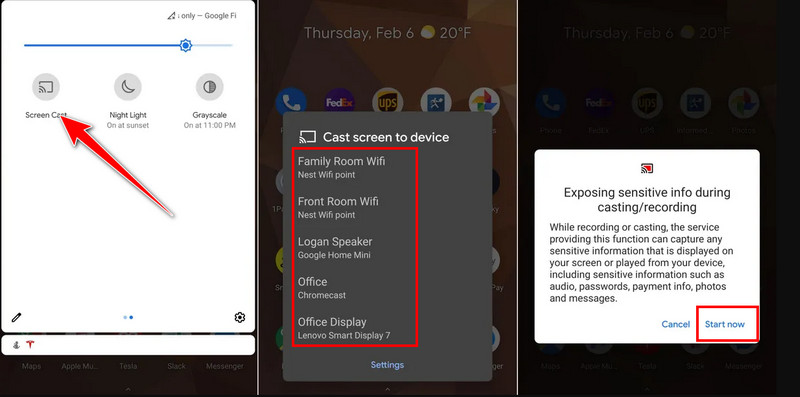
Gebruik de USB-kabel en de Android Debug Bridge om toegang te krijgen tot Android vanaf een desktop. U kunt een ADB-opdrachtregelprogramma gebruiken om toegang te krijgen tot telefoonbestanden en functies. Hier is hoe je het kunt doen.
Overzetten tussen Android naar pc is mogelijk met behulp van een USB-kabel. Nu laten we u zien hoe u Android vanuit Windows kunt openen en bestanden kunt overzetten.
Het maximaliseren van het potentieel van Google Chrome is een must, vooral als je het hebt gedownload. Standaard op Android is de app al vooraf geïnstalleerd, maar op Windows is de browser nu, wat betekent dat u deze moet downloaden voordat u toegang kunt krijgen tot Android vanaf een desktop via Google Chrome.
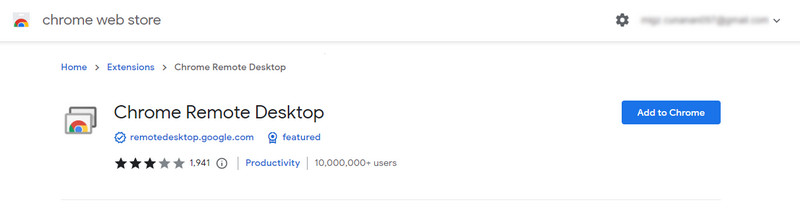
Zijn er beperkingen bij het openen van Android-telefoons naar pc?
Ja, er is een beperking wanneer u toegang krijgt tot Android-telefoons naar pc, afhankelijk van de versie van het besturingssysteem, de fabrikant van het handheld-apparaat en specifieke instellingen die op de genoemde Android-telefoon zijn gemaakt. De belangrijkste verschillen tussen elke Android zijn de beveiliging, toestemming en USB-foutopsporing.
Werken de methoden voor toegang tot een Android-telefoon op een pc in alle versies?
Schermspiegeling, bestanden overzetten, ADB en Google Chrome Remote Desktop zijn beschikbaar in alle Android-versies. Sommige specifieke functies zijn echter niet beschikbaar in een andere versie, maar de meeste worden ondersteund.
Waar kan ik toegang krijgen tot de Android-screenshot?
Bezoek de Galerij-app van je Android en je ziet een speciale map om elke schermopname te bekijken die je op je apparaat hebt gemaakt. Toch passen sommige gebruikers het pad aan waar de schermafbeelding zich bevindt, daarom moet u vinden waar ze zijn screenshot opgeslagen op Android afgezien van de Gallery-app.
Conclusie
Dat zou je nu moeten begrijpen toegang tot Android-telefoons naar pc kan anders worden gedaan, afhankelijk van waartoe u toegang wilt. Als u bestanden moet overzetten of toegang moet krijgen tot ADB en de Google Chrome Remote-app, hebben we de methoden toegevoegd die u kunt volgen om dit uit te voeren. Je kunt de ingebouwde methode gebruiken wanneer je het scherm wilt spiegelen, maar als je de spiegeling met afstandsbediening op een pc wilt verbeteren, moet je de eerste app downloaden die we hebben geïntroduceerd.

Met Phone Mirror kunt u uw telefoonscherm naar uw computer casten voor een beter beeld. U kunt tijdens het spiegelen ook uw iPhone/Android-scherm opnemen of snapshots maken zoals u wilt.
100% veilig. Geen advertenties.